Ställa in en e-postklient
delad
VPS
dedikerad
WP Professional Plus
wp enthusiast och WP Professional Hosting-konton kan använda denna handledning om e-posttillägget har aktiverats.
hitta Information om dina Postlådeinställningar
När du konfigurerar en stationär e-postklient blir du ombedd att ange flera kontoinställningar. De inställningar som krävs är ganska standard över e-postklienter. Du kan hitta kontoinformation för var och en av dina brevlådor genom att besöka Kontokontrollcentrets e-postgränssnitt.
- logga in på acc (acc)
- Klicka på e-post
- i rullgardinsmenyn klickar du på E-postinställningar
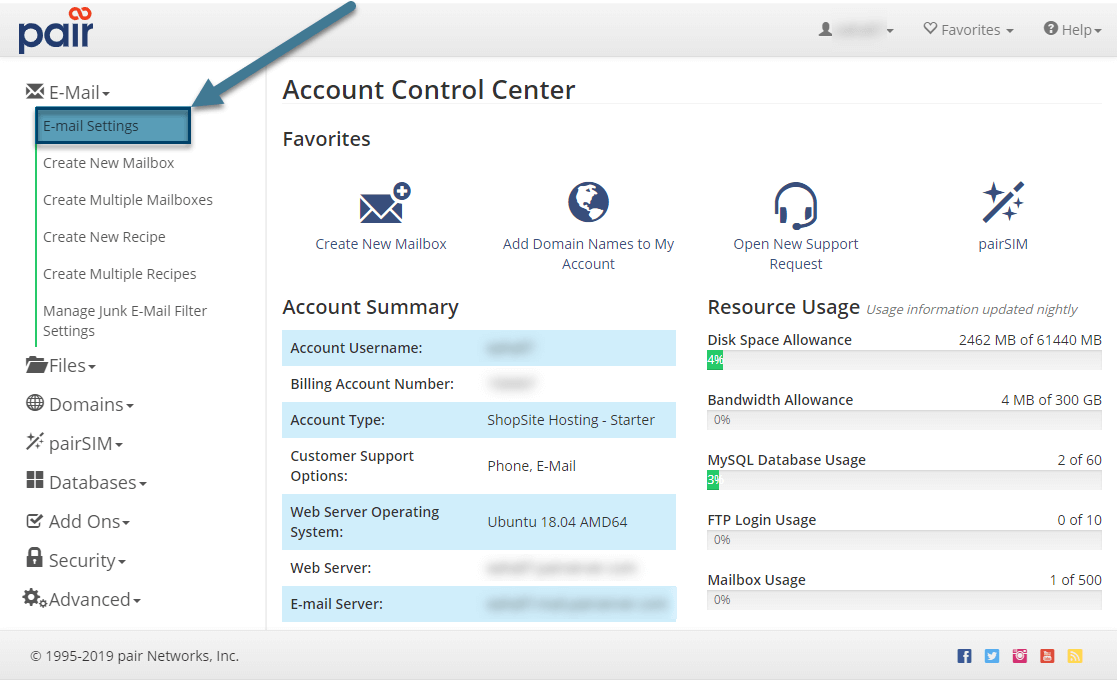
- under rubriken brevlådans användning klickar du på de brevlådor som för närvarande är konfigurerade länken
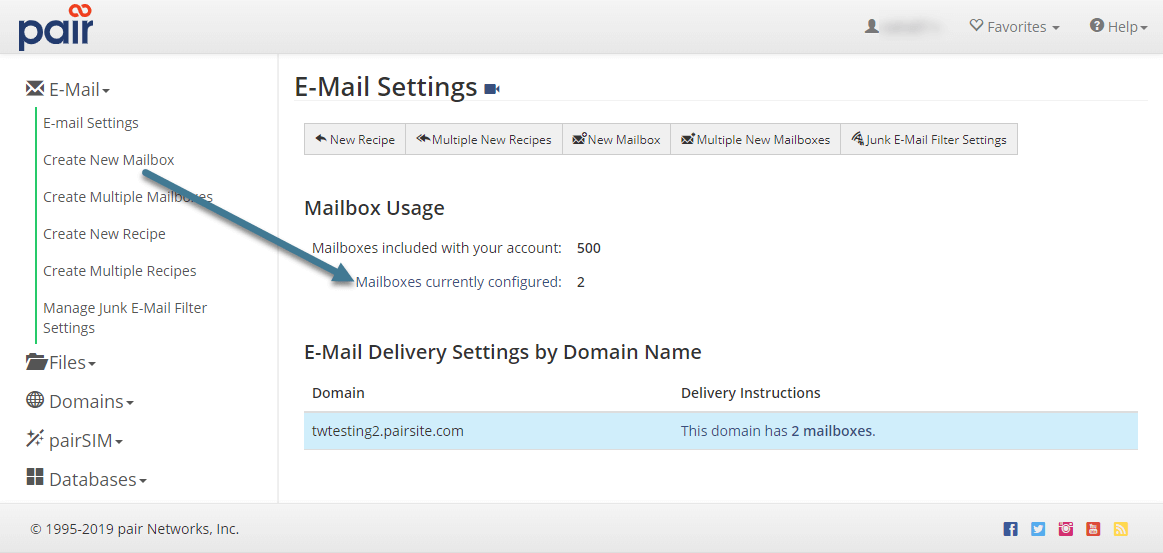
- klicka på din brevlådas namn
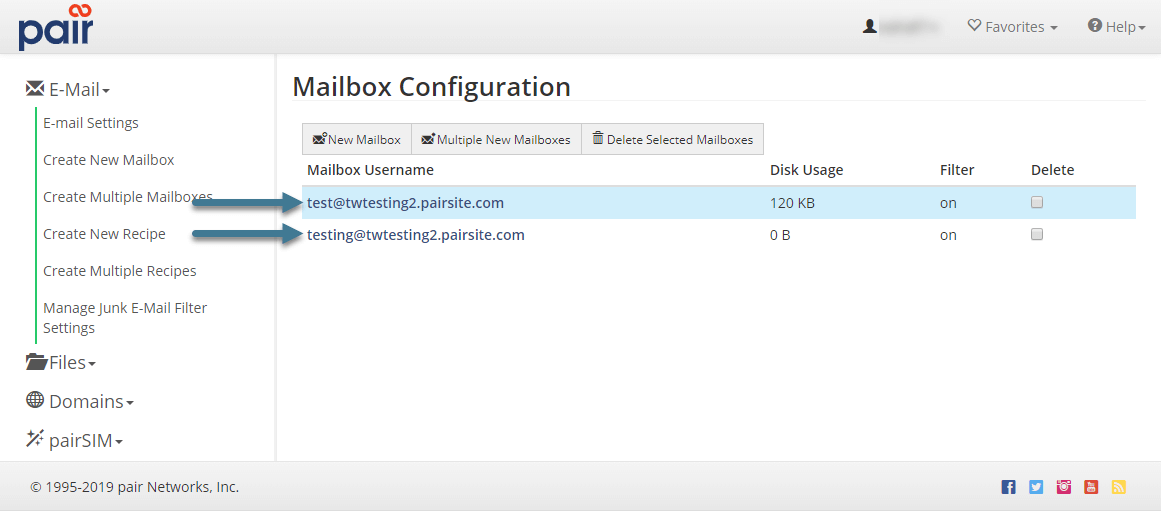
detta tar dig till gränssnittet för postlådans Inställningar. Gränssnittet för Postlådeinställningar visar det mesta av den information som du behöver ange när du konfigurerar en stationär e-postklient.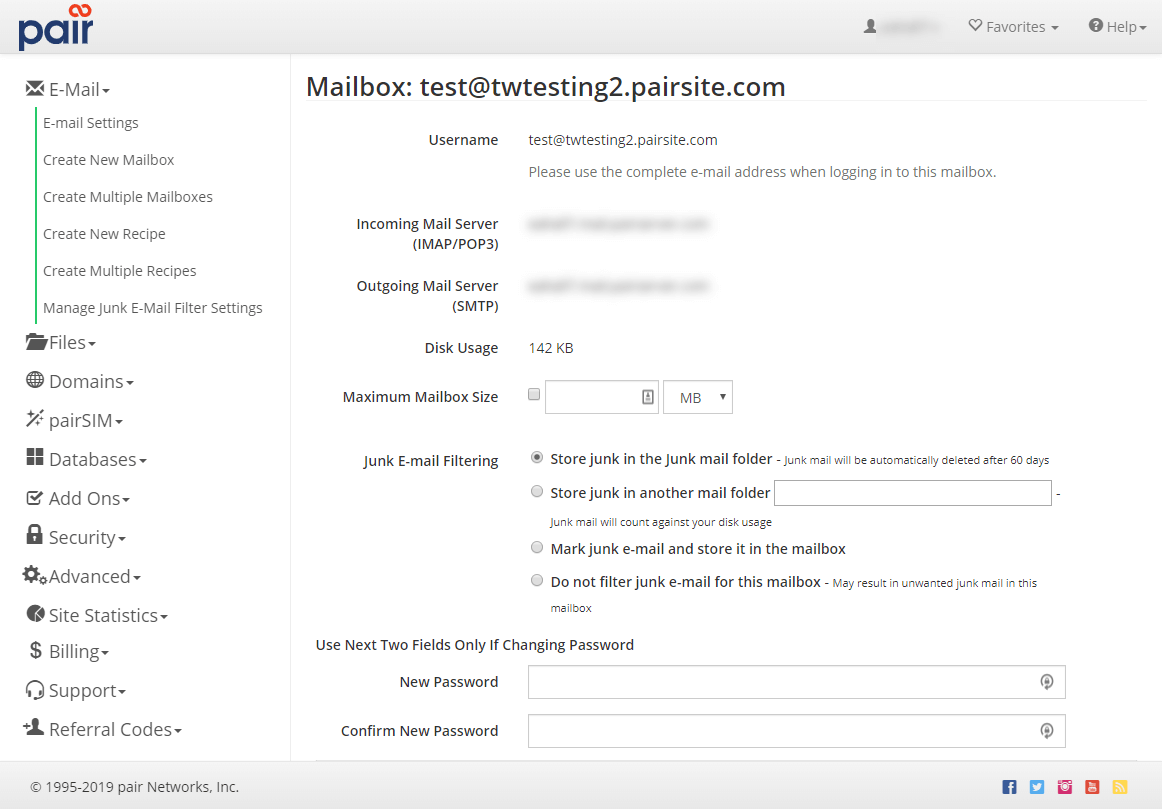
Postlådeinställningar för konton skapade efter 1 juni 2011
webbhotellkonton skapade efter 1 juni 2011 har andra postlådeinställningar än konton skapade före den tiden. Om du har ett konto skapat före den 1 juni 2011 går du till Postlådeinställningarna för konton skapade före den 1 juni 2011 för mer information om dina postlådeinställningar.
När du begär ett användarnamn, se till att du anger hela din e-postadress, inklusive domännamnet.
under installationen kommer din e-postklient att be dig om en inkommande e-postserver. Account Control Center (ACC) visar din information om inkommande e-postserver på sidan Inställningar för brevlåda bredvid inkommande e-postserver (IMAP/POP3).
under installationen kommer din e-postklient att be dig ange om du vill använda POP-eller IMAP-e-postprotokollet. Vi föreslår i allmänhet att du använder IMAP om din e-postläsare stöder den. IMAP håller din e-post på e-postservern, vilket ofta är att föredra om du ska komma åt dina brevlådor från flera enheter eller e-postläsare. För mer information om IMAP och POP, se vår IMAP och POP: vilken ska du använda? artikel.
under installationen kommer din e-postklient att be dig om en utgående serverinformation. Account Control Center (ACC) visar din utgående serverinformation på sidan Inställningar för brevlåda bredvid utgående e-postserver (SMTP).
ditt lösenord visas inte, så du måste komma ihåg lösenordet du valde när du konfigurerade din brevlåda. Om du inte kommer ihåg lösenordet för din brevlåda kan du ändra det från gränssnittet för Postlådeinställningar. Att ändra ditt lösenord kan ta upp till 10 minuter att träda i kraft.
krypteringsinställningar visas inte i gränssnittet för Postlådeinställningar, men du måste ange krypteringsinställningar till din e-postläsare. De specifika inställningarna som används beror på om du använder POP3 eller IMAP.
IMAPS:
Port: 993
krypteringsmetod: SSL / TLS
Krypteringsautentisering: lösenord
POPS:
Port: 995
krypteringsmetod: SSL / TLS
Krypteringsautentisering: Lösenord
Du måste också ange krypteringsinställningar för utgående e-post, med hjälp av följande information:
SMTPS:
Port: 465 eller 587
krypteringsmetod: SSL
Krypteringsautentisering: lösenord
Postlådeinställningar för konton skapade före juni 1, 2011
webbhotellkonton skapade före juni 1, 2011 har olika postlådeinställningar än konton skapade efter den gången. Om du har ett konto skapat efter den 1 juni 2011 går du till Postlådeinställningarna för konton skapade efter den 1 juni 2011 för mer information om dina postlådeinställningar.
din e-postadress och användarnamn är desamma. E-postadressen och användarnamnet för din pair Networks huvudkonto brevlåda är ”[email protected].” ersätt ”användarnamn” med ditt Parnätverk användarnamn, som finns i ditt ursprungliga välkomstmeddelande e-post.
e-postadressen och användarnamnet för en brevlåda som skapats i Account Control Center (ACC) kommer att vara ”[email protected].” ersätt ”emailadressname” med det e-postnamn du använde när du skapade din brevlåda i ACC. Ersätt ” exempel.com ” med domännamnet på brevlådan du skapade.
Använd lösenordet som är kopplat till den brevlåda du vill komma åt. Om du vill läsa din e-postlåda för huvudkontot använder du lösenordet som är kopplat till det. För att läsa ett e-postmeddelande från brevlådor som skapats i ACC, Använd lösenordet du angav när du skapade brevlådan. Lösenord och användarnamn är skiftlägeskänsliga.
Vi rekommenderar starkt att du använder IMAP, snarare än POP3. Oavsett vilket e-postprotokoll du använder måste du ange namnet på servern från vilken du tar emot dina e-postmeddelanden. Om du vill visa e-post från en brevlåda som skapats i ACC, använd server.pair.com. ersätt ”server” med servernamnet som är kopplat till brevlådan.
Klicka här för att läsa om hur du använder SSL för att säkra dina e-postsessioner.
SMTP, eller Simple Mail Transfer Protocol, hänvisar till denna utgående e-postserver. För att skicka e-post från din huvudkontobrevlåda, använd mailXXX.pair.com. Ersätt” XXX ” med ditt servernummer, som finns på ditt välkomstmeddelande e-post eller när du loggar in på din server med antingen FTP eller SSH. För att skicka e-post från en brevlåda som skapats i ACC, använd server.pair.com. ersätt ”server” med servernamnet som är kopplat till brevlådan.
Tips för att konfigurera en e-postklient
många e-postläsare använder ett automatiskt postlådekonfigurationsverktyg. Sådana verktyg försöker automatiskt upptäcka dina postlådeinställningar baserat på din e-postadress och kommer ofta att göra felaktiga antaganden om din brevlåda.
om din e-postklients försök att automatiskt upptäcka dina postlådeinställningar misslyckas, hänvisar du bara till ovanstående information för att manuellt ange ytterligare inställningar. Några vanliga problem med automatisk detektering av e-postläsare följer:
- Det är vanligt att e-postläsare försöker räkna ut ditt användarnamn baserat på den e-postadress du anger. I det här fallet kan e-postläsaren klippa ditt användarnamn för kort, så du vill se till att du använder hela din e-postadress, inklusive domännamnet, som ditt användarnamn.
- din e-postläsare kan försöka ansluta till din brevlåda innan du ber dig om krypteringsinformation. Detta kommer att leda till att anslutningsförsöket misslyckas. Ange bara krypteringsinformationen för ditt valda protokoll, med hjälp av referensen ovan, och ditt nästa anslutningsförsök ska lyckas.
- din e-postläsare kan föreslå en inkommande eller utgående e-postserver för dig, baserat på vanliga konventioner för e-postservrar. Ett sådant förslag kan se ut som ”imap.example.com”. Du bör ignorera din e-postläsares förslag och ange serverinformationen för din brevlåda exakt som den visas i Kontokontrollcentret, som beskrivits ovan.
handledning för specifika e-postklienter
Vi har ett antal tillgängliga handledning för att hjälpa dig att ställa in din nya brevlåda med specifika e-postklienter:
- Mac Mail
- iOS Mail (iPhone)
- iOS Mail (iPad)
- Outlook 2013
- Android Email
- Thunderbird för Mac OS X
- Thunderbird för Windows 10
- Windows 10 Mail
- Outlook.com
- Gmail
använda SSL för att säkra din e-post
parnätverk ger stöd för SSL/TLS-och STARTTLS-kryptering för alla IMAP -, POP-och autentiserade SMTP-anslutningar. Att använda kryptering är ett viktigt sätt att förhindra att ditt lösenord blir stulet.
POPS / IMAPS säkrar bara anslutningen mellan din e-postläsare och e-postservern. När den når e-postservern kommer den att vara i vanlig text. För ytterligare säkerhet måste du kryptera själva e-postmeddelandet.
porten för POPS är 995, porten för IMAPS är 993 och portarna för krypterad autentiserad SMTPAUTH är 465 och 587. Det här är standardportarna för dessa tjänster, och du behöver inte manuellt ställa in dem.
Observera att vi ersatte det säkra certifikatet som används för att tillhandahålla POPS, IMAPS och SMTPS-e-posttjänster (skicka och ta emot e-post via SSL). Vår SSL-certifikatleverantör har ändrats till ett nytt ”root” – certifikat, som känns igen av de flesta, men inte alla, e-postprogram.
Om ditt e-postprogram börjar returnera fel och indikerar att servercertifikatet inte känns igen, ladda ner rotcertifikatet nedan och installera det i ditt e-postprogram. Specifikationerna för hur du installerar ett certifikat varierar från program till program-se hjälpfilerna i ditt program för mer information.
USERTrust RSA ca rot.crt
Observera också att våra e-postservrar använder ett SSL-certifikat. Om du använder detta SSL-alternativ tillsammans med ett domännamn kan din e-postläsare varna dig för att domännamnen inte matchar. Vissa e-postläsare låter dig Ignorera denna varning. I dessa fall förblir ditt inkommande e-postmeddelande säkert.
vissa e-postläsare låter dig dock inte fortsätta om de säkra certifikaten inte matchar. Om detta inträffar, kontrollera dina inkommande serverinställningar är i rätt format:
mailXXX.par.com
(XXX är ditt servernummer)
username.mail.pairserver.com
(”användarnamn” är ditt huvudkonto användarnamn)